25 CICD:容器化后如何实现持续集成与交付?(下) 上一讲,我介绍了 CI 和 CD 的相关概念,并且使用 Docker+Jenkins+GitLab 搭建了我们的 CI/CD 环境,今天我们就来使用已经构建好的环境来实际构建和部署一个应用。
构建和部署一个应用的流程可以分为五部分。
- 我们首先需要配置 GitLab SSH 访问公钥,使得我们可以直接通过 SSH 拉取或推送代码到 GitLab。
- 接着将代码通过 SSH 上传到 GitLab。
- 再在 Jenkins 创建构建任务,使得 Jenkins 可以成功拉取 GitLab 的代码并进行构建。
- 然后配置代码变更自动构建流程,使得代码变更可以触发自动构建 Docker 镜像。
- 最后配置自动部署流程,镜像构建完成后自动将镜像发布到测试或生产环境。
接下来我们逐一操作。
1. 配置 GitLab SSH 访问公钥
为了能够让 Jenkins 顺利从 GitLab 拉取代码,我们需要先生成 ssh 密钥。我们可以使用 ssh-keygen 命令来生成 2048 位的 ras 密钥。在 Linux 上执行如下命令: $ ssh-keygen -o -t rsa -b 2048 -C “[email protected]” /# 输入上面命令后系统会提示我们密钥保存的位置等信息,只需要按回车即可。 Generating public/private rsa key pair. Enter file in which to save the key (/home/centos/.ssh/id_rsa): Enter passphrase (empty for no passphrase): Enter same passphrase again: Your identification has been saved in /home/centos/.ssh/id_rsa. Your public key has been saved in /home/centos/.ssh/id_rsa.pub. The key fingerprint is: SHA256:A+d0NQQrjxV2h+zR3BQIJxT23puXoLi1RiTKJm16+rg [email protected] The key’s randomart image is: +—[RSA 2048]—-+ | =XB=o+o| | ..=B+o .| | . + +. o | | = B .o . | | o S + o . | | . /* …. . +| | = ..o +.| | … o.. .| | E=. … | +—-[SHA256]—–+
执行完上述命令后 ,$HOME/.ssh/ 目录下会自动生成两个文件:id_rsa.pub 文件为公钥文件,id_rsa 文件为私钥文件。我们可以通过 cat 命令来查看公钥文件内容:
$ cat $HOME/.ssh/id_rsa.pub ssh-rsa AAAAB3NzaC1yc2EAAAADAQABAAABAQDljSlDNHnUr4ursYISKXK5j2mWTYnt100mvYeJCLpr6tpeSarGyr7FnTc6sLM721plU2xq0bqlFEU5/0SSvFdLTht7bcfm/Hf31EdAuIqZuy/guP06ijpidfX6lVDxLWx/sO3Wbj3t7xgj4sfCFTiv+OOFP0NxKr5wy+emojm6KIaXkhjbPeJDgph5bvluFnKAtesMUkdhceAdN9grE3nkBOnwWw6G4dCtbrKt2o9wSyzgkDwPjj2qjFhcE9571/61/Nr8v9iqSHvcb/d7WZ0Qq7a2LYds6hQkpBg2RCDDJA16fFVs8Q5eNCpDQwGG3IbhHMUwvpKDf0OYrS9iftc5 [email protected]
然后将公钥文件拷贝到 GitLab 的个人设置 -> SSH Keys 中,点击添加按钮,将我们的公钥添加到 GitLab 中。
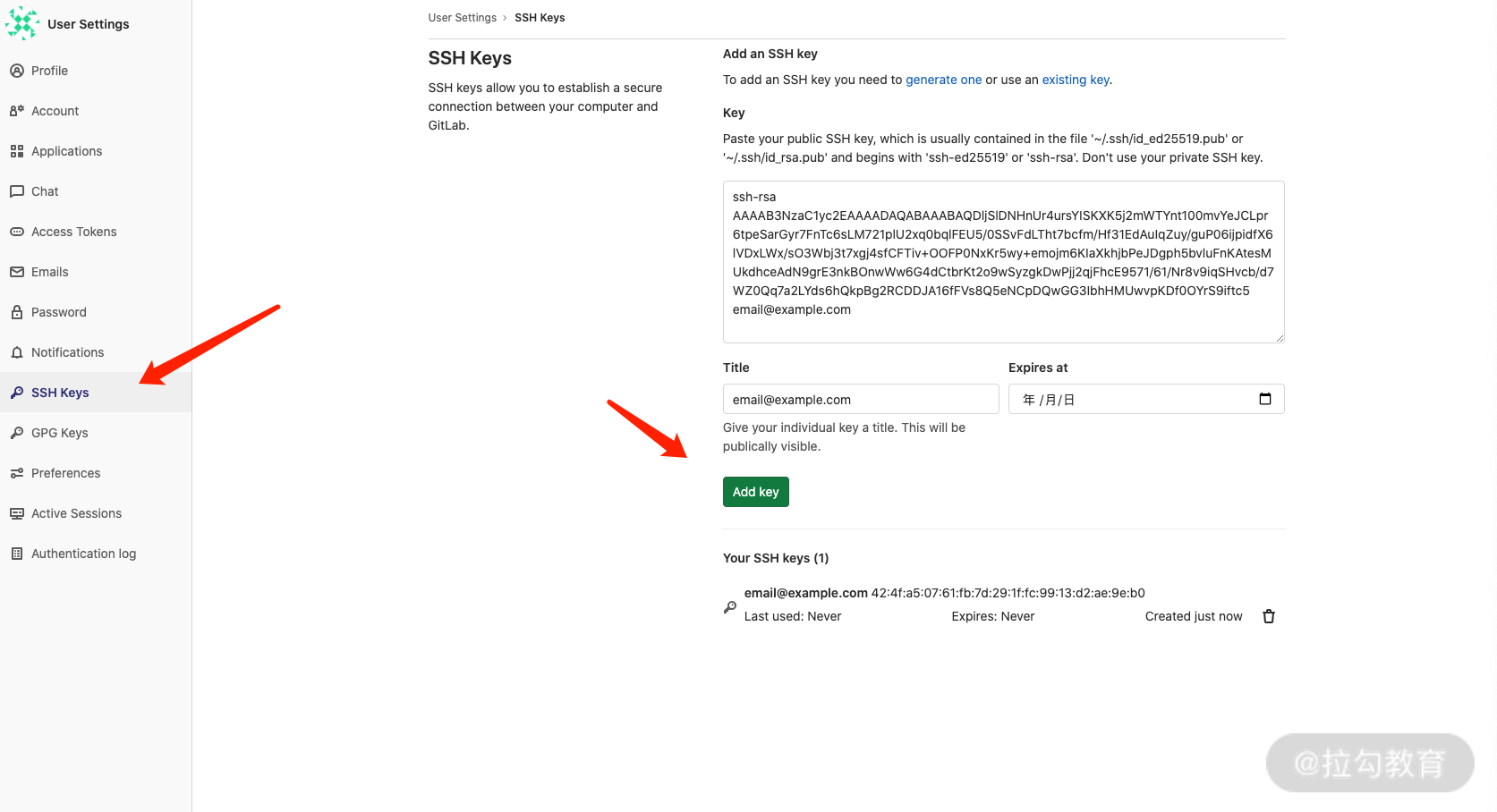
2. 上传服务代码到 GitLab
这里,我使用 Golang 编写了一个 HTTP 服务,代码如下: package main import ( “fmt” “net/http” ) func hello(w http.ResponseWriter, req /http.Request) { fmt.Fprintf(w, “hello\n”) } func headers(w http.ResponseWriter, req /http.Request) { for name, headers := range req.Header { for _, h := range headers { fmt.Fprintf(w, “%v: %v\n”, name, h) } } } func main() { http.HandleFunc(“/hello”, hello) http.HandleFunc(“/headers”, headers) http.ListenAndServe(“:8090”, nil) }
然后编写一个 Dockerfile,利用多阶段构建将我们的 Go 编译,并将编译后的二进制文件拷贝到 scratch(scratch 是一个空镜像,用于构建其他镜像,体积非常小)的基础镜像中。Dockerfile 的内容如下:
FROM golang:1.14 as builder WORKDIR /go/src/github.com/wilhelmguo/devops-demo/ COPY main.go . RUN CGO_ENABLED=0 GOOS=linux go build -o /tmp/http-server . FROM scratch WORKDIR /root/ COPY –from=builder /tmp/http-server . CMD [”./http-server”]
编写完 Go HTTP 文件和 Dockerfile 文件后,代码目录内容如下:
$ ls -lh total 24 -rw-r–r– 1 root root 243B Nov 3 22:03 Dockerfile -rw-r–r– 1 root root 26B Nov 3 22:06 README.md -rw-r–r– 1 root root 441B Nov 3 22:03 main.go
源码详见这里
然后,我们在 GitLab 上创建一个 hello 项目,并将代码上传。
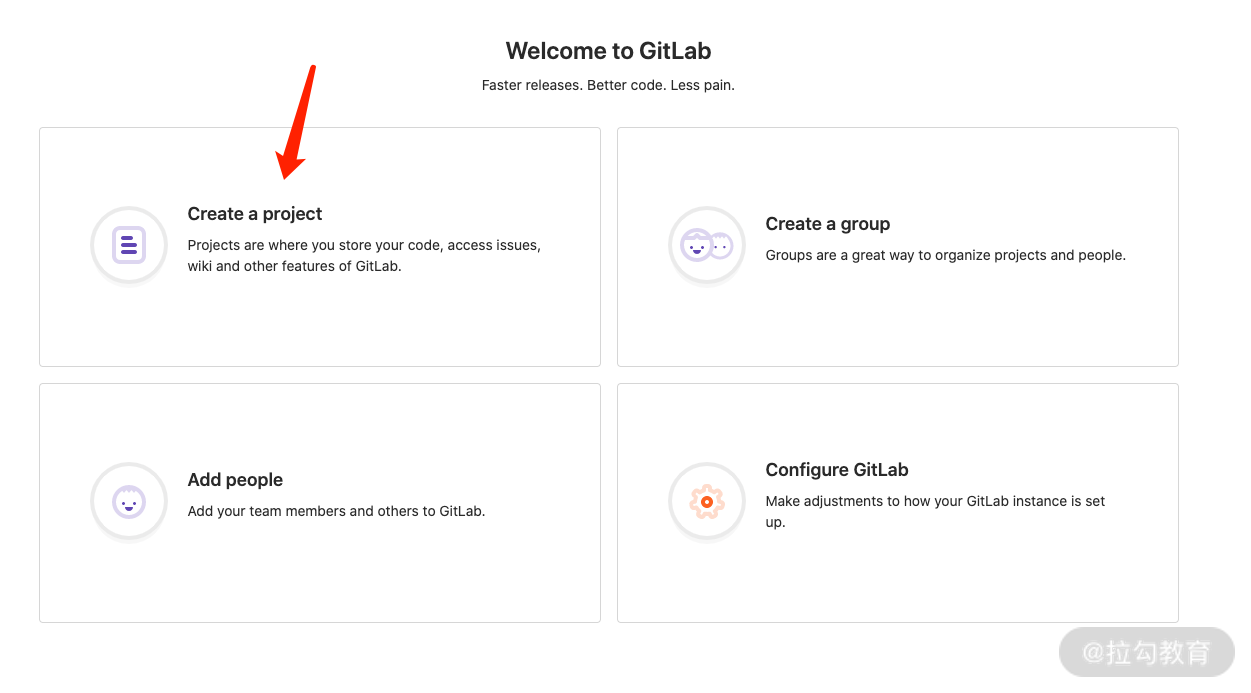
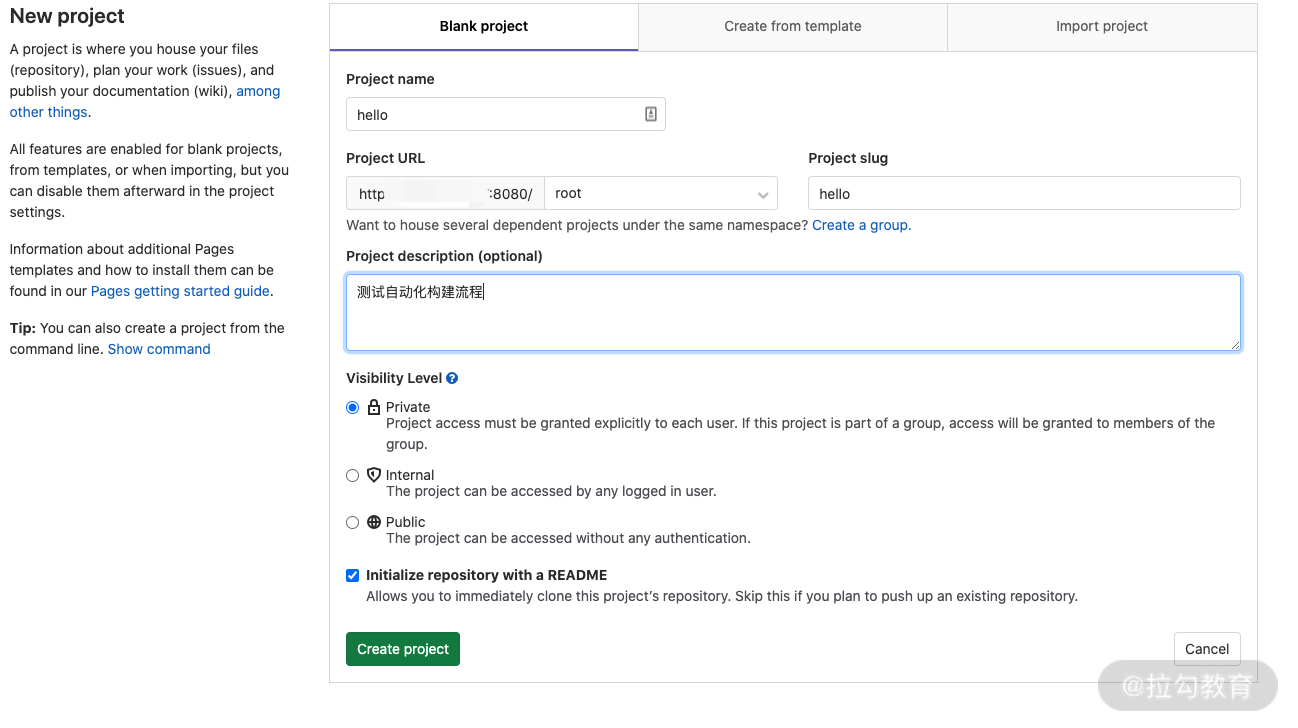
项目创建完成后,GitLab 会自动跳转到项目详情页面。
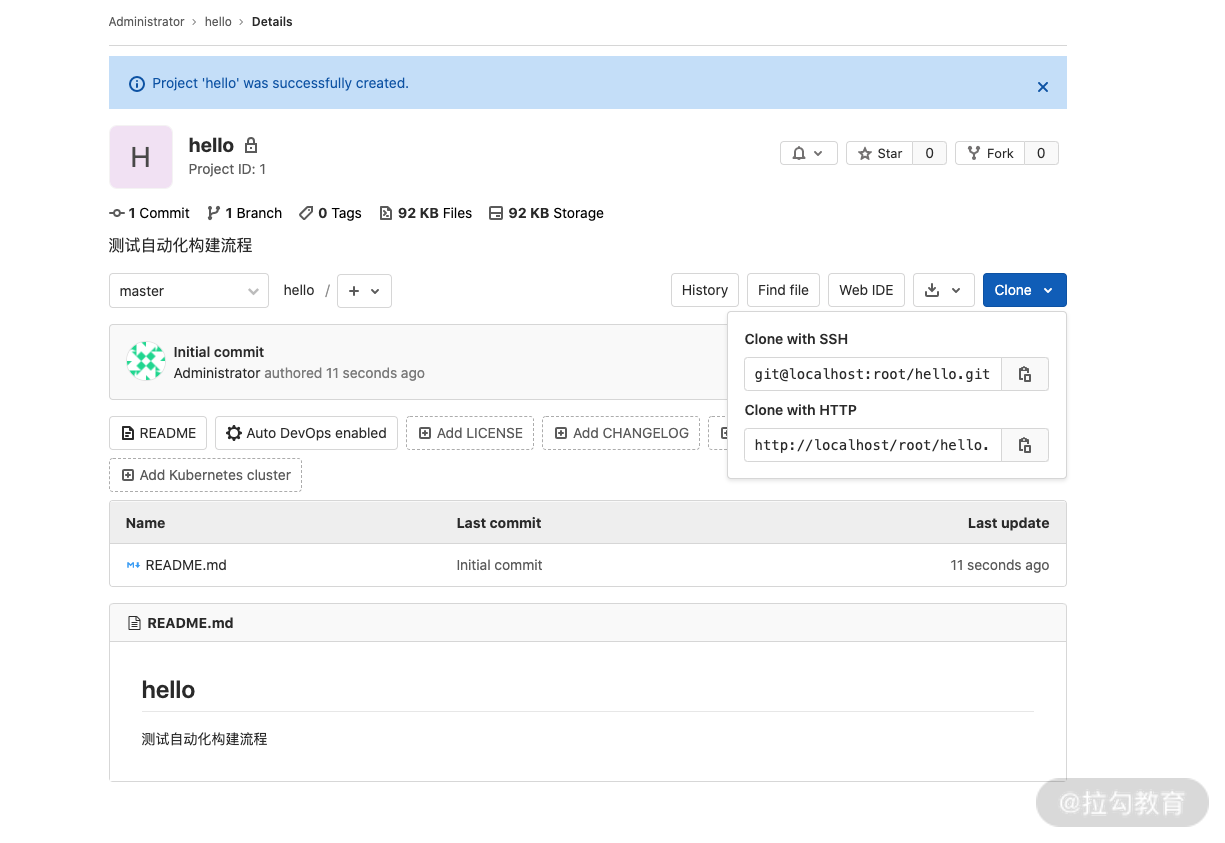
3. 创建 Jenkins 任务
在 Jenkins 中添加一个自由风格的任务。
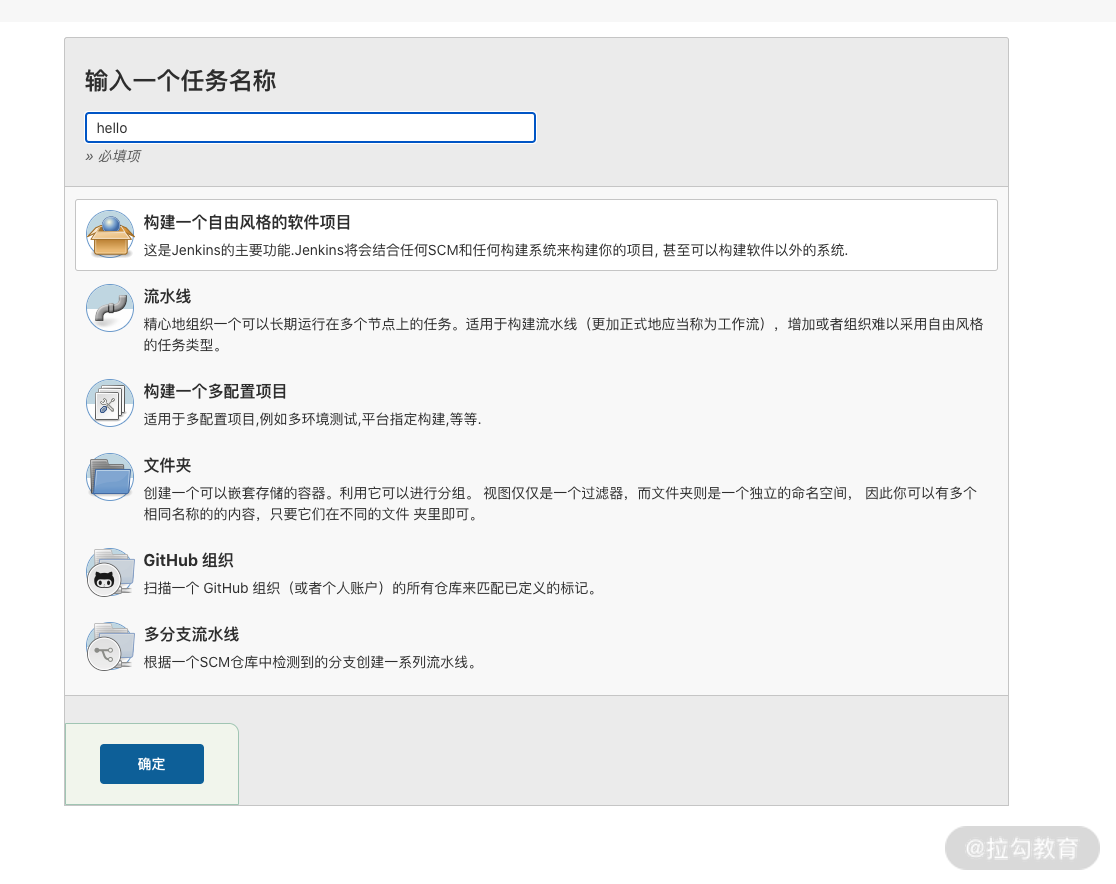
点击确定,然后到源码管理选择 Git,填写 GitLab 项目的 URL。此时 Jenkins 会提示没有访问 GitLab 的相关权限,我们需要点击添加按钮将私钥添加到 Jenkins 中用以鉴权。
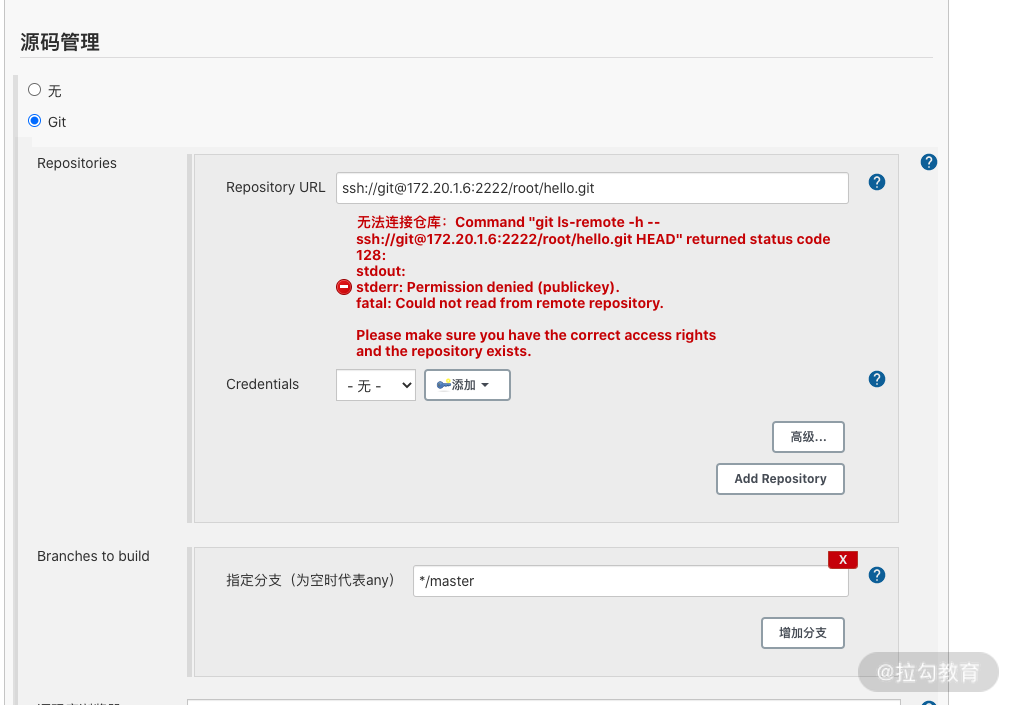 由于部署 GitLab 的宿主机 ssh 默认端口为 22,为了避免与宿主机的 ssh 端口冲突,我们的 GitLab ssh 端口配置为 2222,因此 Jenkins 连接 GitLab 的 URL 中需要包含端口号 2222, 配置格式为 ssh://[email protected]:2222/root/hello.git。
由于部署 GitLab 的宿主机 ssh 默认端口为 22,为了避免与宿主机的 ssh 端口冲突,我们的 GitLab ssh 端口配置为 2222,因此 Jenkins 连接 GitLab 的 URL 中需要包含端口号 2222, 配置格式为 ssh://[email protected]:2222/root/hello.git。
选择添加的密钥类型为 “SSH Username with private key”,Username 设置为 jenkins,然后将私钥粘贴到 Private Key 输入框中,点击添加即可。
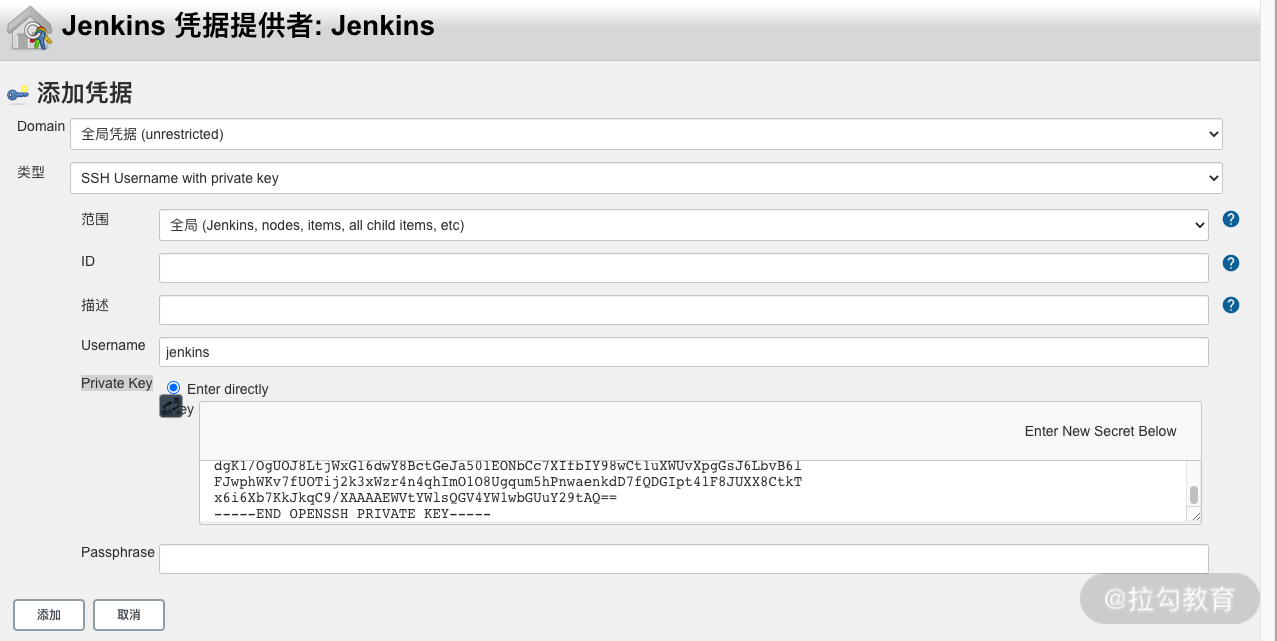
添加完成后,认证名称选择 jenkins 后,红色报错提示就会消失。这证明此时 Jenkins 和 GitLab 已经认证成功,可以成功从 GitLab 拉取代码了。
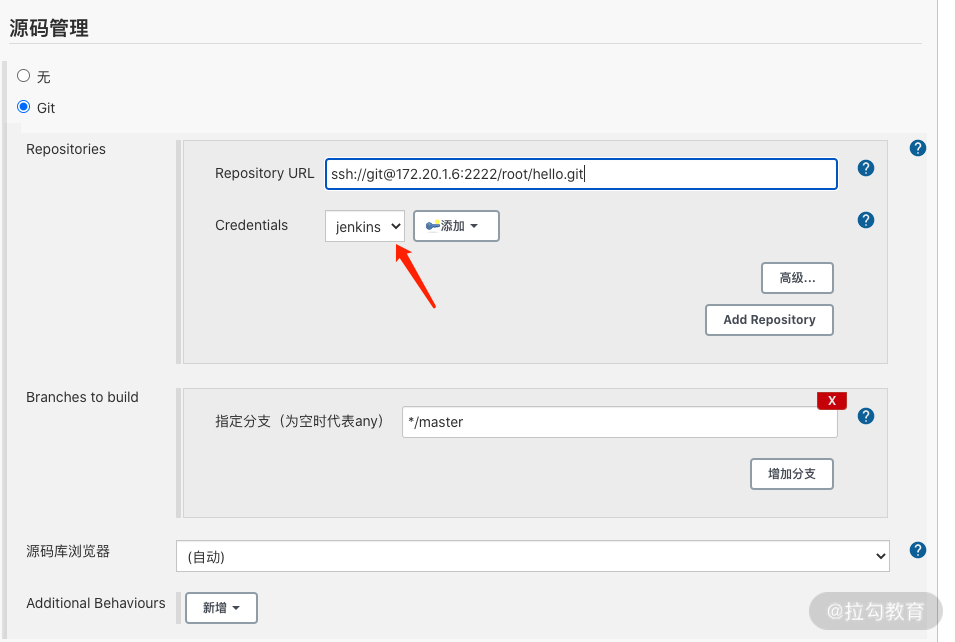
下面我们使用 shell 脚本来构建我们的应用镜像,在构建中增加一个 Shell 类型的构建步骤,并且填入以下信息,将 USER 替换为目标镜像仓库的用户名,将 PASSWORD 替换为镜像仓库的密码。 /# 第一步,登录镜像仓库 $ docker login -u {USER} -p {PASSWORD} /# 第二步,使用 docker build 命令构建镜像 $ docker build -t lagoudocker/devops-demo . /# 第三步, 使用 docker push 命令推送镜像 $ docker push lagoudocker/devops-demo
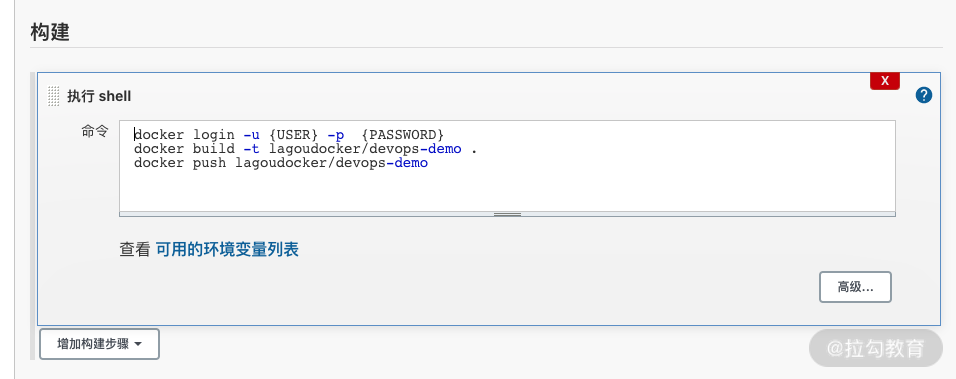
完成后点击保存,此时任务已经成功添加到 Jenkins 中。回到任务首页,点击构建按钮即可开始构建。第一次构建需要下载依赖的基础镜像,这个过程可能比较慢。构建过程中,我们也可以点击控制台查看构建输出的内容:
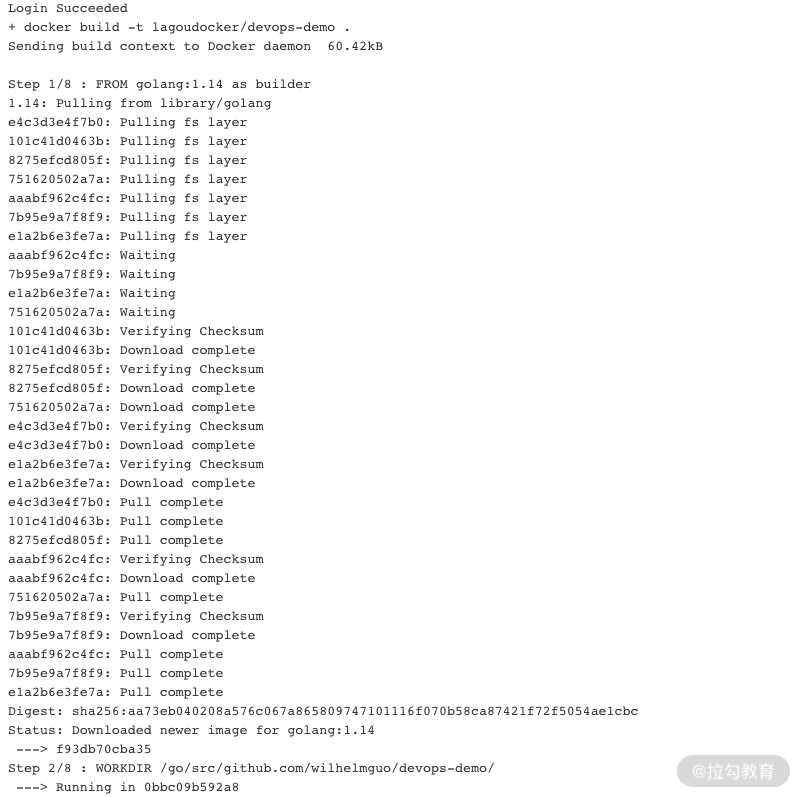
4. 配置自动构建
点击上一步创建的任务,点击配置进入任务配置界面,到构建触发器下勾选 GitLab 相关的选项,点击 Generate 按钮生成一个 GitLab 回调 Jenkins 的 token。记录下 Jenkins 的回调地址和生成的 token 信息。
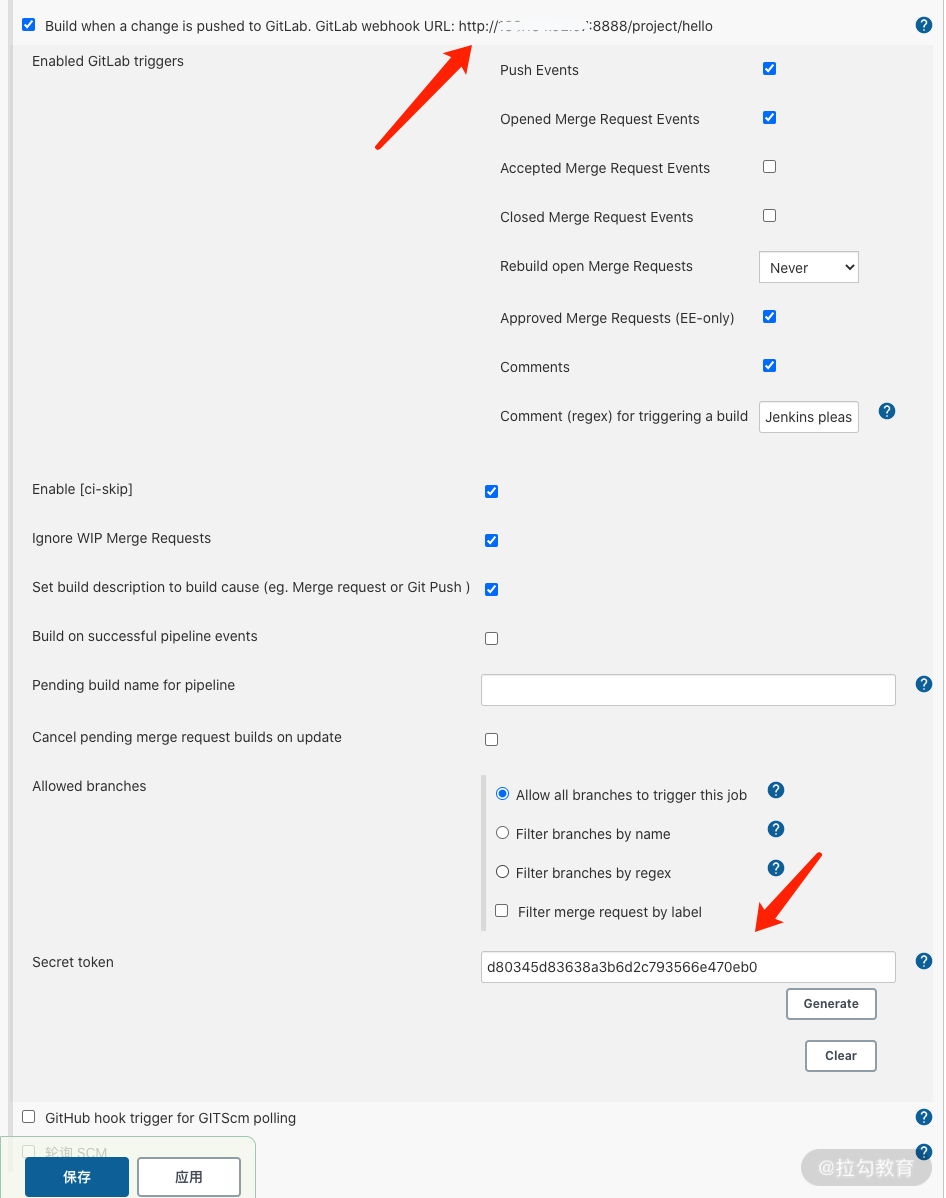
在 GitLab 项目设置中,选择 Webhooks,将 Jenkins 的回调地址和 token 信息添加到 Webhooks 的配置中,点击添加即可。
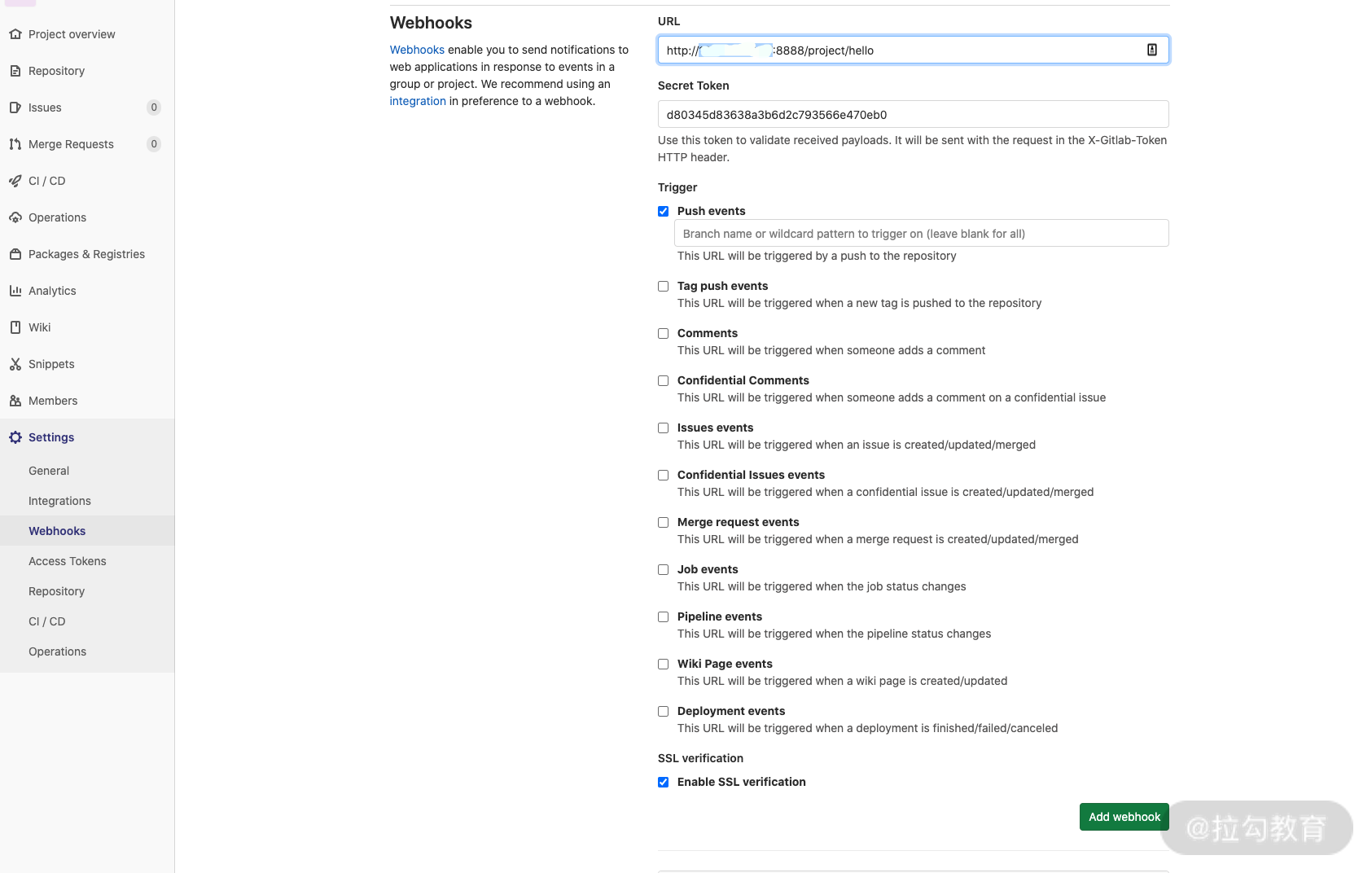
后面我们的每次提交都会触发自动构建。
为了实现根据 git 的 tag 自动构建相应版本的镜像,我们需要修改 Jenkins 构建步骤中的 shell 脚本为以下内容:
/# 需要推送的镜像名称 IMAGE_NAME=”lagoudocker/devops-demo” /# 获取当前构建的版本号 GIT_VERSION=git describe --always --tag /# 生成完整的镜像 URL 变量,用于构建和推送镜像 REPOSITORY=docker.io/${IMAGE_NAME}:${GIT_VERSION} /# 构建Docker镜像 docker build -t $REPOSITORY -f Dockerfile . /# 登录镜像仓库,username 跟 password 为目标镜像仓库的用户名和密码 docker login –username=xxxxx –password=xxxxxx docker.io /# 推送 Docker 镜像到目标镜像仓库 docker push $REPOSITORY
好了,到此我们已经完成了 GitLab -> Jenkins -> Docker 镜像仓库的自动构建和推送。当我们推送代码到 GitLab 中时,会自动触发 Webhooks,然后 GitLab 会根据配置的 Webhooks 调用 Jenkins 开始构建镜像,镜像构建完成后自动将镜像上传到我们的镜像仓库。
5. 配置自动部署
镜像构建完成后,我们还需要将镜像发布到测试或生产环境中将镜像运行起来。发布到环境的过程可以设置为自动发布,每当我们推送代码到 master 中时,即开始自动构建镜像,并将构建后的镜像发布到测试环境中。
在镜像构建过程中,实际上 Jenkins 是通过执行我们编写的 shell 脚本完成的,要想实现镜像构建完成后自动在远程服务器上运行最新的镜像,我们需要借助一个 Jenkins 插件 Publish Over SSH,这个插件可以帮助我们自动登录远程服务器,并执行一段脚本将我们的服务启动。
下面我们来实际操作下这个插件。
第一步,在 Jenkins 中安装 Publish Over SSH 插件。 在 Jenkins 系统管理,插件管理中,搜索 Publish Over SSH,然后点击安装并重启 Jenkins 服务。
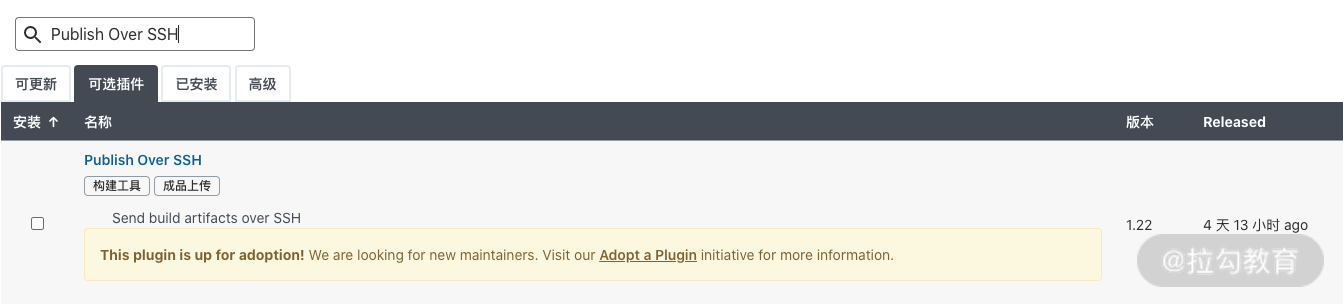
第二步,配置 Publish Over SSH 插件。 插件安装完成后,在 Jenkins 系统管理的系统设置下,找到 Publish Over SSH 功能模块,添加远程服务器节点,这里我使用密码验证的方式添加一台服务器。配置好后,我们可以使用测试按钮测试服务器是否可以正常连接,显示Success 代表服务器可以正常连接,测试连接成功后,点击保存按钮保存配置。
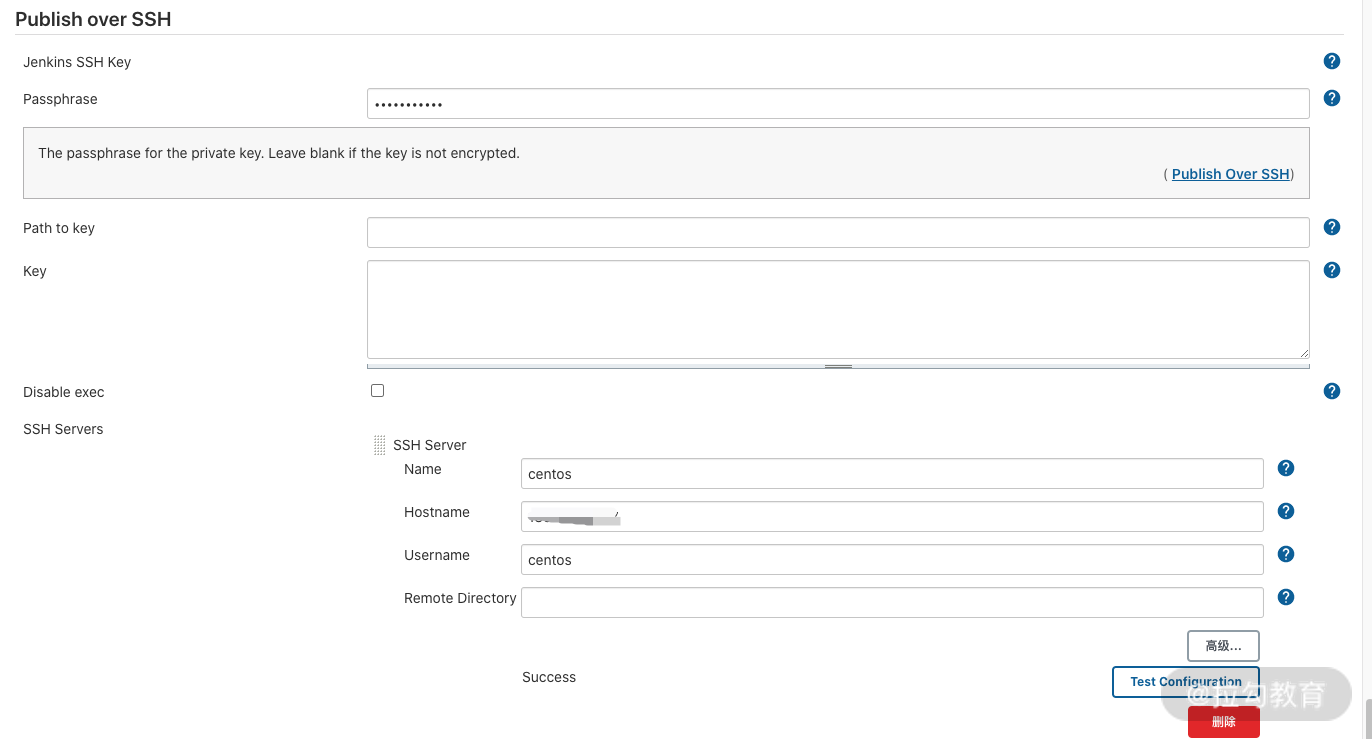
第三步,修改之前 shell 任务中脚本, 添加部署相关的内容:
/# 需要推送的镜像名称 IMAGE_NAME=”lagoudocker/devops-demo” /# 获取当前构建的版本号 GIT_VERSION=git describe --always --tag /# 生成完整的镜像 URL 变量,用于构建和推送镜像 REPOSITORY=docker.io/${IMAGE_NAME}:${GIT_VERSION} /# 构建Docker镜像 docker build -t $REPOSITORY -f Dockerfile . /# 登录镜像仓库,username 跟 password 为目标镜像仓库的用户名和密码 docker login –username={USER} –password={PASSWORD} docker.io /# 推送 Docker 镜像到目标镜像仓库 docker push $REPOSITORY mkdir -p ./shell && echo \ “docker login –username={USER} –password={PASSWORD} \n”\ “docker pull $REPOSITORY\n”\ “docker kill hello \n”\ “docker run –rm –name=hello -p 8090:8090 -d $REPOSITORY” » ./shell/release
我们在 docker push 命令后,增加一个输出 shell 脚本到 release 文件的命令,这个脚本会发送到远端的服务器上并执行,通过执行这个脚本文件可以在远端服务器上,拉取最新镜像并且重新启动容器。
第四步,配置远程执行。在 Jenkins 的 hello 项目中,点击配置,在执行步骤中点击添加Send files or execute commands over SSH的步骤,选择之前添加的服务器,并且按照以下内容填写相关信息。
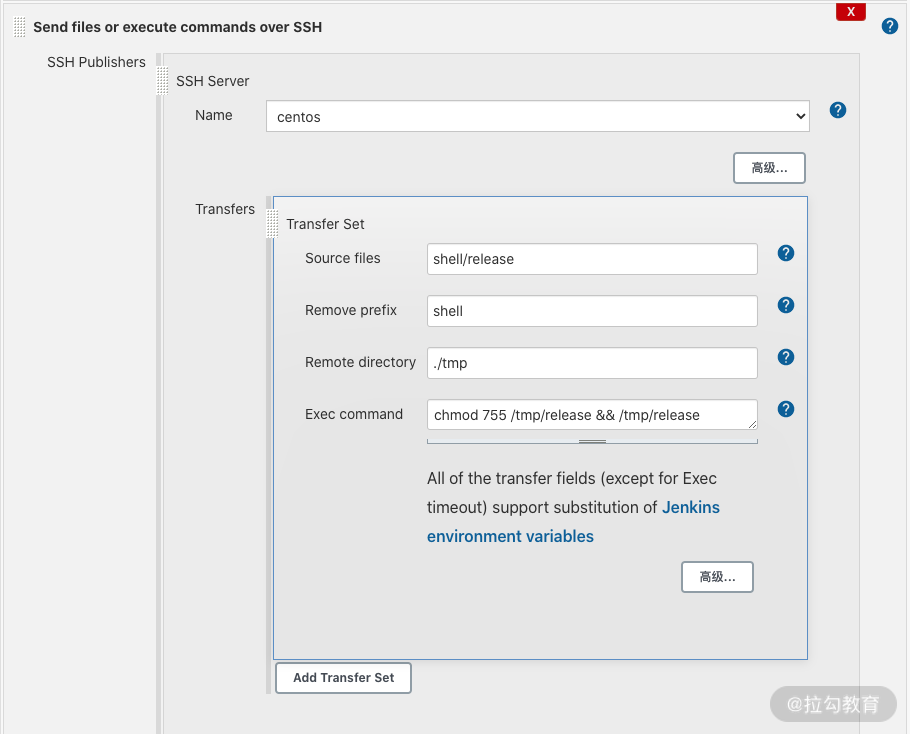
- Source file 就是我们要传递的 shell 脚本信息,这里填写我们上面生成的 shell 脚本文件即可。
- Remove prefix 是需要过滤的目录,这里我们填写 shell。
- Remote directory 为远程执行脚本的目录。
最后点击保存,保存我们的配置即可。配置完成后,我们就完成了推送代码到 GitLab,Jenkins 自动构建镜像,之后推送镜像到镜像仓库,最后自动在远程服务器上拉取并重新部署容器。 如果你是生产环境中使用的 Kubernetes 管理服务,可以在 Jenkins 中安装 Kubernetes 的插件,然后构建完成后直接发布镜像到 Kubernetes 集群中。
结语
本课时我们使用 Go 开发了一个简单的 HTTP 服务,并将代码托管在了 GitLab 中。然后通过配置 GitLab 和 Jenkins 的相互调用,实现了推送代码到 GitLab 代码仓库自动触发构建镜像并将镜像推送到远程镜像仓库中,最后将最新版本镜像发布到远程服务器上。
DevOps 是一个非常棒的指导思想,而 CI/CD 是整个 DevOps 流程中最重要的部分,目前 CI/CD 的市场已经非常成熟,CI/CD 的工具链也非常完善,因此,无论是小团队还是大团队,都有必要去学习和掌握 CI/CD,以便帮助我们改善团队的效能,一切可以自动化的流程,都应该尽量避免人工参与。
那么,你知道如何使用 Jenkins 将构建后的镜像发布到 Kubernetes 中吗?
参考资料
https://learn.lianglianglee.com/%e4%b8%93%e6%a0%8f/%e7%94%b1%e6%b5%85%e5%85%a5%e6%b7%b1%e5%90%83%e9%80%8f%20Docker-%e5%ae%8c/25%20%20CICD%ef%bc%9a%e5%ae%b9%e5%99%a8%e5%8c%96%e5%90%8e%e5%a6%82%e4%bd%95%e5%ae%9e%e7%8e%b0%e6%8c%81%e7%bb%ad%e9%9b%86%e6%88%90%e4%b8%8e%e4%ba%a4%e4%bb%98%ef%bc%9f%ef%bc%88%e4%b8%8b%ef%bc%89.md
更多学习
更多实时资讯,前沿技术,生活趣事。尽在【老马啸西风】
交流社群:[交流群信息](https://mp.weixin.qq.com/s/rkSvXxiiLGjl3S-ZOZCr0Q)
